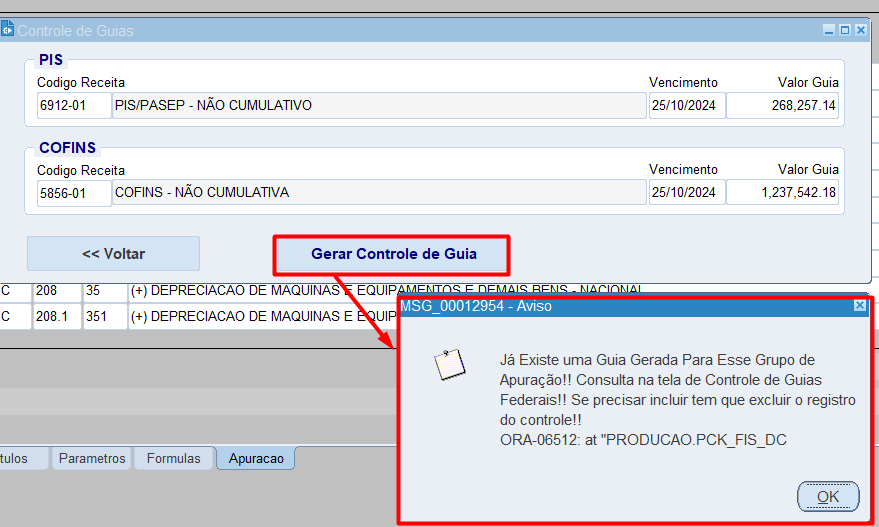1.OBJETIVO
A tela do FIS0019 tem por objetivo receber as informações sobre os impostos federais, e posteriormente gerar um arquivo Json no formato estabelecido pela receita para a entrega do MIT para utilizar na importação da DCTFWeb.
Sobre as terminologias a seguir.
IRPJ. Imposto de Renda da Pessoa Jurídica.
IPI. Imposto sobre Produtos Industrializados.
CSLL. Contribuição Social sobre Lucro Líquido.
PIS. Programa de Integração Social.
COFINS. Contribuição para o Financiamento da Seguridade Social.
MIT. Módulo de Inclusão de Tributos.
2.PREMISSAS
2.1. Para que essas informações sejam exibidas e geradas na tela, é preciso que anteriormente se tenha títulos de pagamento referente ao IRPJ, IPI, CSLL, PIS Pasep e COFINS.
3.RESPONSABILIDADES
FISCAL. Realizar a parametrização da empresa para informar o MIT.
4.PROCEDIMENTO
4.1. GUIA. Ao acessar a tela FIS0019, clique no botão “Cadastros” para abrir a área onde são realizados os cadastros necessários para o correto funcionamento do sistema.
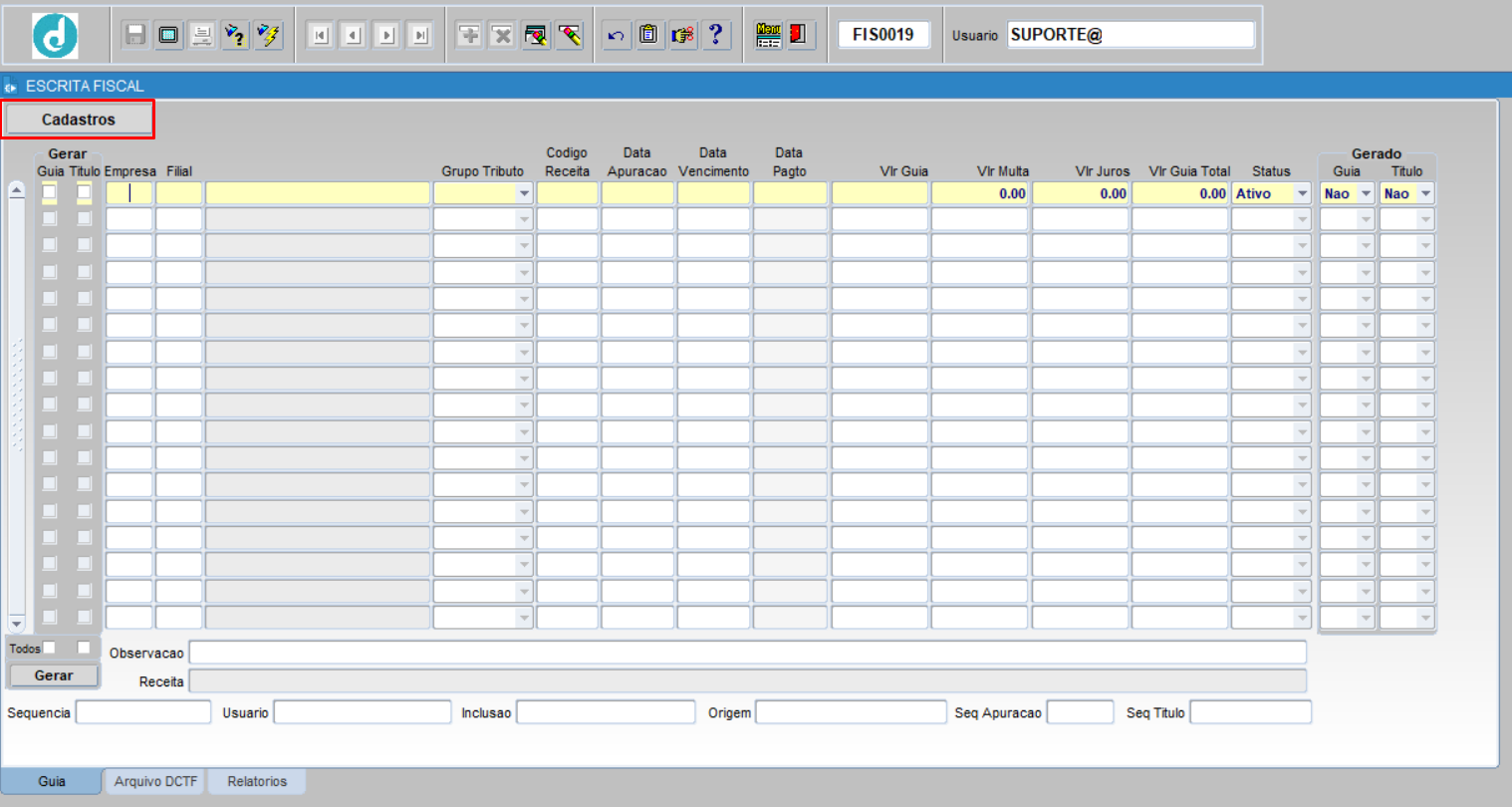
O cadastro está dividido em duas abas, descritas a seguir:
4.2. CADASTRO GERAL. Configura-se a empresa, incluindo o código da cidade (campo “Cidade DCTF”, conforme a Serpro), necessário para a geração das guias. Os demais campos da aba são utilizados para estruturar o arquivo de entrega da DCTF.
Observação: O código da cidade é o mesmo informado na Sicalc no campo “Domicílio atual do contribuinte” durante a geração da guia.
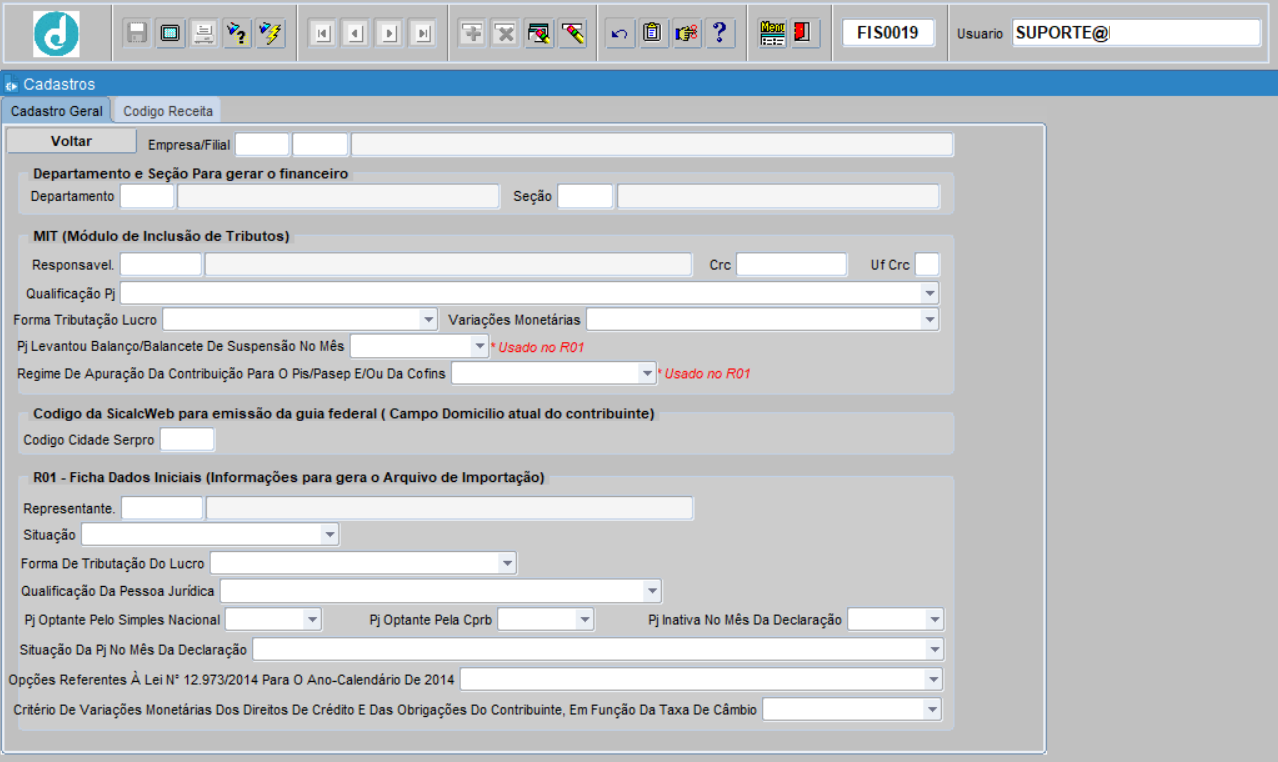
4.3. CÓDIGO RECEITA. Cadastram-se os códigos de receita de acordo com o grupo tributário correspondente. Os códigos devem estar em conformidade com os padrões da DCTF. Parte deste cadastro vincula à operação contábil, e assim determina como os títulos devem ser gerados e contabilizados.

4.4. CONTROLE DE GUIAS, VALORES E PAGAMENTOS. Nesta tela é feito o controle das guias, títulos e demais informações que serão enviadas no arquivo da DCTF. As informações podem ser originadas de sistemas de apuração ou inseridas manualmente.
4.5. No campo “Gerado - Título”, o sistema utiliza cores para indicar a situação do título:
•Título: Não
•Azul: O título ainda não foi gerado no financeiro.
•Vermelho: Houve falha ao tentar gerar o título. Nesse caso, ao selecionar a linha, será exibido um botão com a mensagem de erro na parte inferior da tela.
•Título: Sim
•Laranja: O título foi gerado, mas ainda não foi pago.
•Verde: O título foi gerado e está pago. A data do pagamento também será exibida.
4.6. Após a geração do título no financeiro, não é possível editar as informações. Para alterar ou excluir, é necessário primeiro remover o título do financeiro.
4.7. Além disso, o sistema exige que o título esteja gerado antes de permitir a geração da guia, garantindo que o financeiro consiga visualizá-la no momento do pagamento.
4.8. Gerando Títulos no Financeiro. Para gerar os títulos: Selecione os registros desejados e clique em “Gerar”. É possível marcar todos os registros automaticamente com a opção “Marcar Todos”. Se tentar marcar um título já gerado, o sistema exibirá uma mensagem e desmarcará automaticamente.
4.8.1. Mensagem “Já tem título de financeiro gerado para esse registro, para poder marcar tem que desvincular o título! ”.
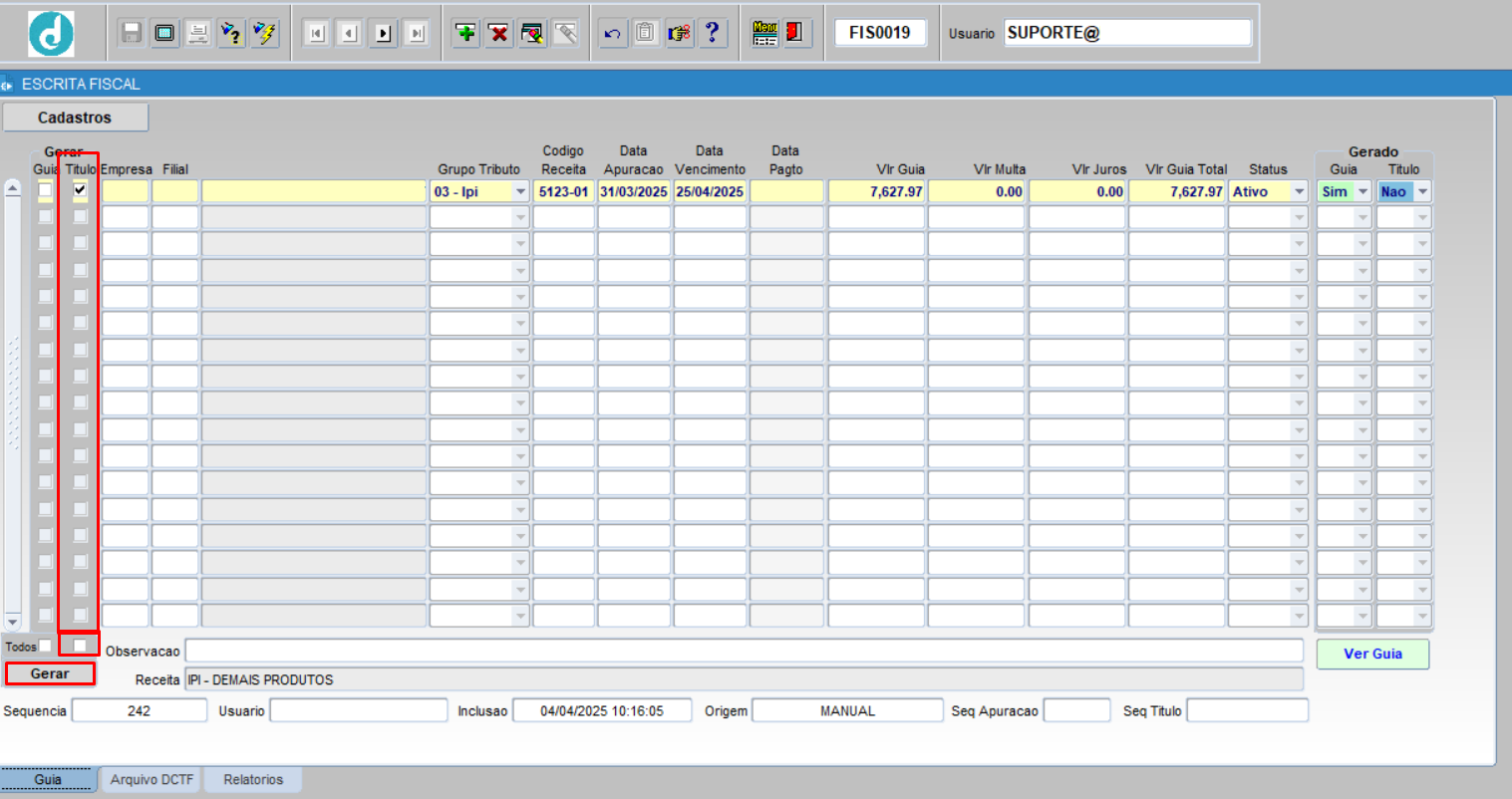
4.9. Gerando as Guias. Após a geração dos títulos, é possível marcar os registros para gerar as guias. As guias só serão geradas se o título financeiro já existir e se a empresa estiver com o cadastro configurado (incluindo o código da cidade da Serpro).
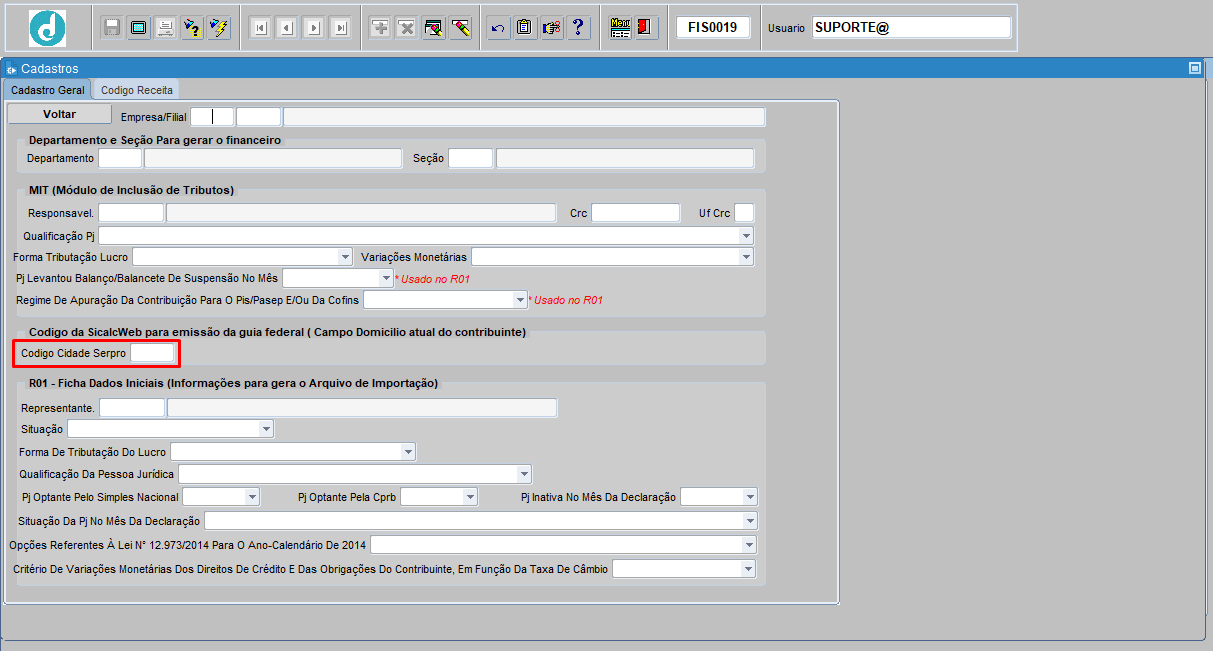
4.9.1. O sistema também permite marcar todos os registros, mas impedirá a marcação de registros que não tem título no financeiro e irá retornar uma mensagem.
4.9.1.1. Mensagem “Precisa gerar o título primeiro para depois gerar a guia”.
4.9.2. Quando a guia for gerada com sucesso, seu status será alterado para “Sim”, e um botão será habilitado para visualizar a guia ou acessar o financeiro com um duplo clique na sequência do título.
4.9.3. Ao dar duplico clique na “ Seq. Título” ou clicar em “Ver Guia”, será direcionado para o financeiro, onde é possível verificar a guia.

4.9.4. Se a guia foi gerada via outro sistema de apuração, será exibida a origem e uma sequência em azul. Clicando duas vezes na sequência, será aberto o relatório da apuração do acordo com a tela de origem.
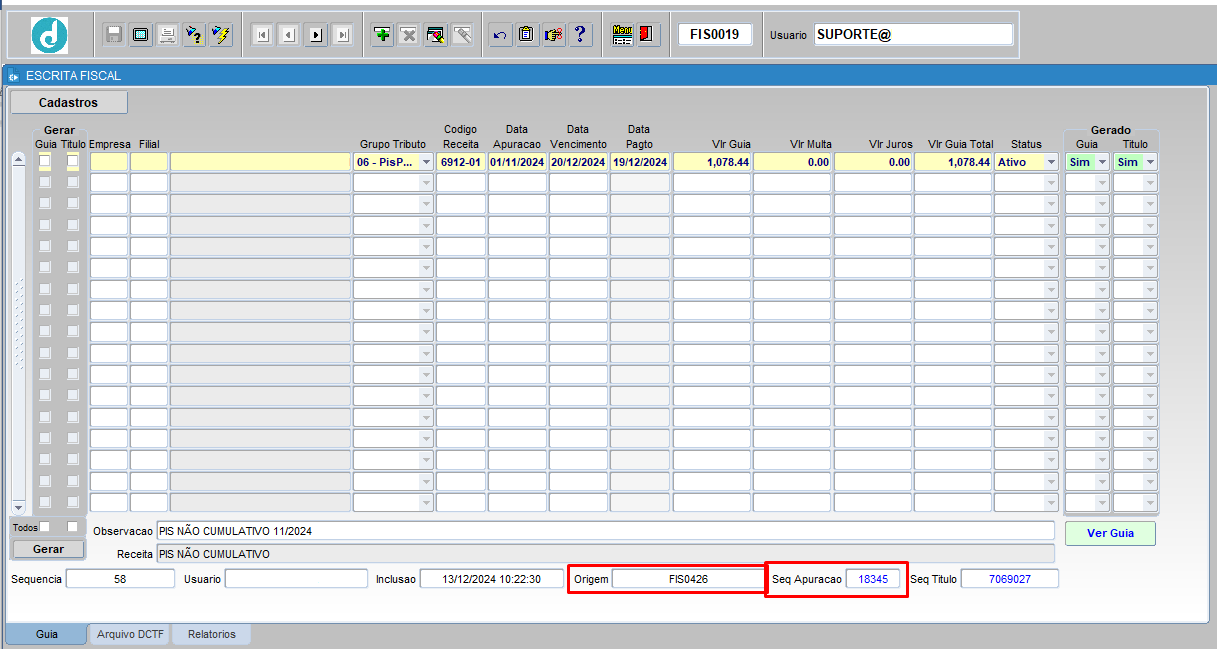
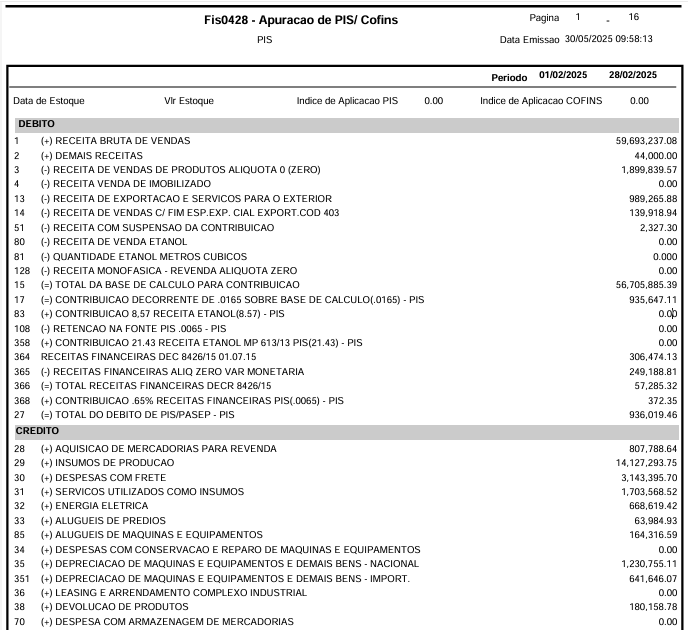
4.10. Lançamentos Manuais. O sistema também permite lançamentos manuais. Neste caso, todas as funcionalidades estão disponíveis, exceto o relatório de apuração. Registros com títulos já gerados não podem ser alterados, excluídos ou cancelados. Caso necessário, exclua o título no financeiro para liberar essas ações. Para incluir um novo registro manualmente, basta ter os acessos liberados na tela INF1220.
4.11. Geração do Arquivo para Importação na DCTF. Após validar os dados na aba Guias, vá para a aba Arquivo DCTF. Informe a data de apuração e pressione <Enter> ou clique em Consultar. A tela é dividida em duas partes:
•Esquerda: Lista de empresas com apuração no período.
•Direita: Detalhamento dos valores por grupo tributário.
4.12. Para gerar o arquivo:
•Marque as empresas desejadas no lado esquerdo, no campo em branco. O sistema permite marcar todas.
•Linhas marcadas ficam em verde. Linhas não marcadas geralmente indicam ausência de cadastro (verificado na aba “Cadastros”).
•Se tentar marcar uma empresa sem cadastro, o sistema exibirá uma mensagem e desmarcará automaticamente. Mensagem. Precisa fazer o cadastro da empresa primeiro, entre no botão “Cadastros” da primeira aba para fazer.
•Clique no ícone de pasta para selecionar onde o arquivo será salvo.
•Clique em Gerar Arquivo. Ao final, será exibida a mensagem “Fim da Geração do Arquivo” e a pasta será aberta automaticamente.
•Importante: Registros cancelados não são considerados no arquivo.
4.13. Pagamento e Contabilização. Após gerar os títulos no financeiro, os pagamentos devem ser efetivados para que sejam contabilizados. A contabilização ocorre de acordo com a operação vinculada ao código de receita, conforme cadastro na tela SCO1040.
4.13.1. Exemplo: Na tela FIS0019, verifique que os títulos estão em aberto. Efetive os pagamentos na tela SGF0190. Após o pagamento, ao consultar novamente no FIS0019, os títulos aparecerão como pagos.
4.13.2. Ao processar o lote de pagamento, os lançamentos contábeis relacionados às guias serão gerados automaticamente.
4.14. Relatórios. O sistema oferece o relatório FIS0019, que exibe um resumo por empresa e grupo tributário. Caso deseje mais detalhes, é possível exportar para Excel e obter informações detalhadas para análise.
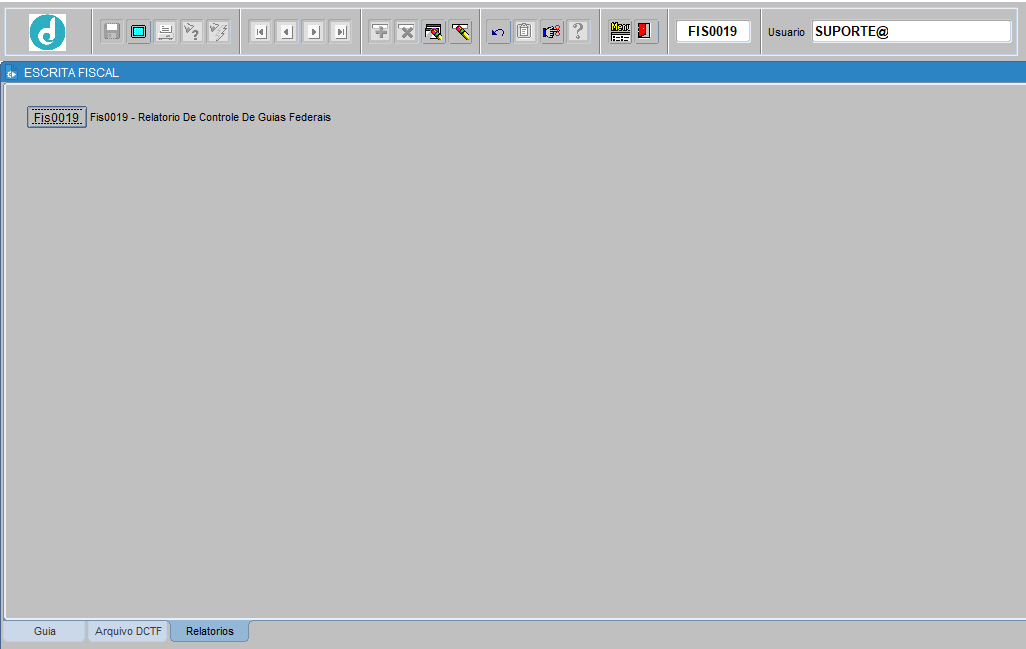
4.15. Apuração de PIS/COFINS. A apuração de PIS/COFINS é realizada na tela FIS0426, onde também são feitos os cadastros, configurações e conferências. É possível processar por filial ou consolidar os dados na empresa principal (filial “0”).
4.16. Após conferência, clique em Gerar Controle de Guias, que abrirá uma tela com os valores e vencimentos sugeridos (editáveis). Após validação, clique em Gerar Controle de Guia para confirmar.
4.16.1. Atenção: Não é possível gerar guias a partir de uma apuração de filial. O sistema exibirá uma mensagem de bloqueio.
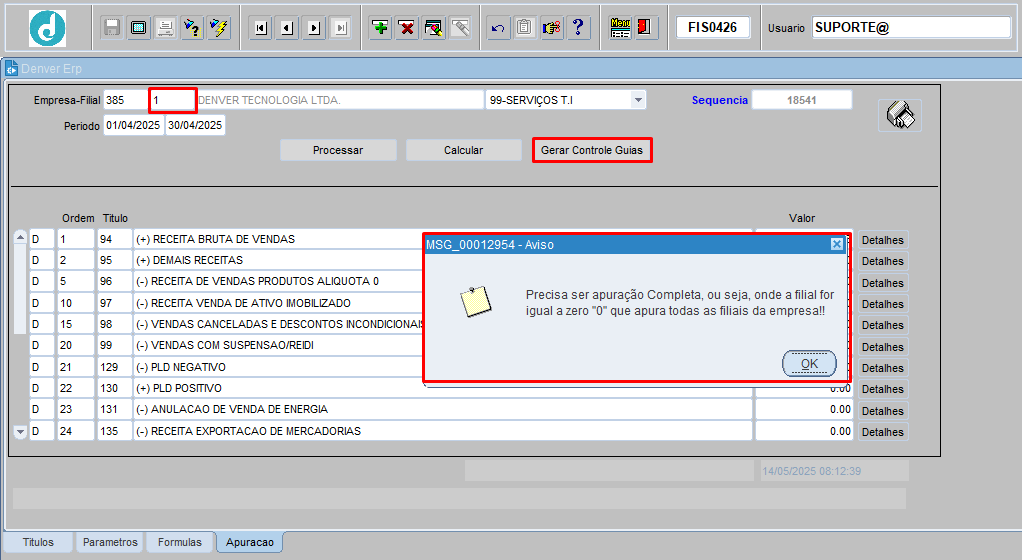
4.16.2. Durante o processo de gerar guia:
•É possível informar ou buscar o Código Receita com F9, que trará os códigos cadastrados na tela FIS0019.
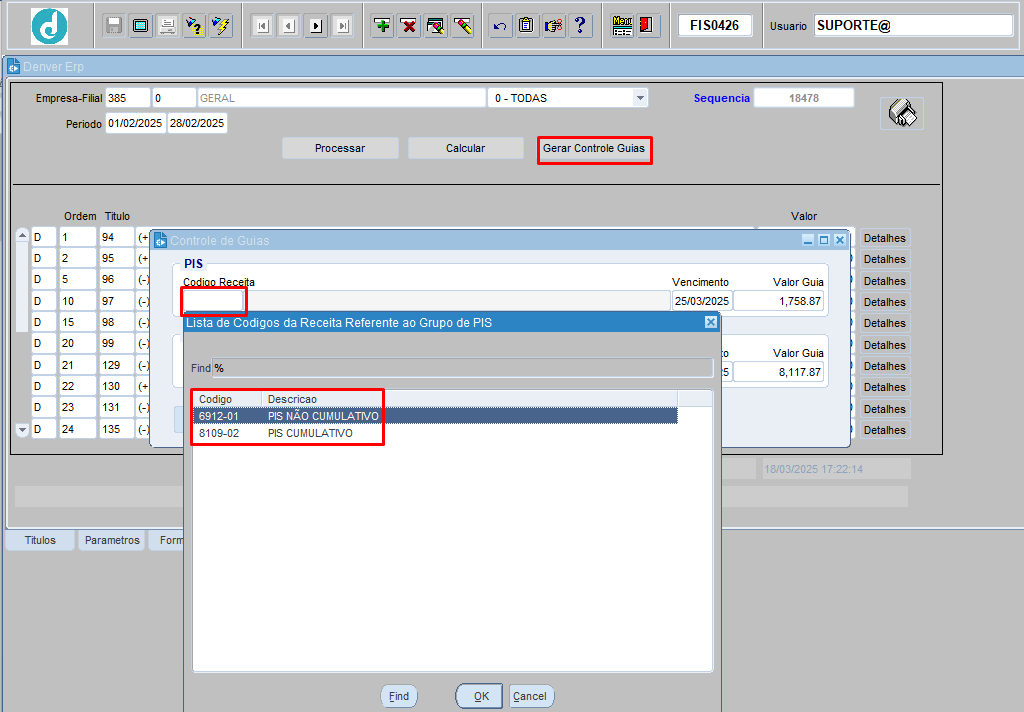
•Após confirmação, o sistema irá gerar os dados automaticamente na tela FIS0019.
•Se desejar cancelar a operação, basta clicar em Voltar.
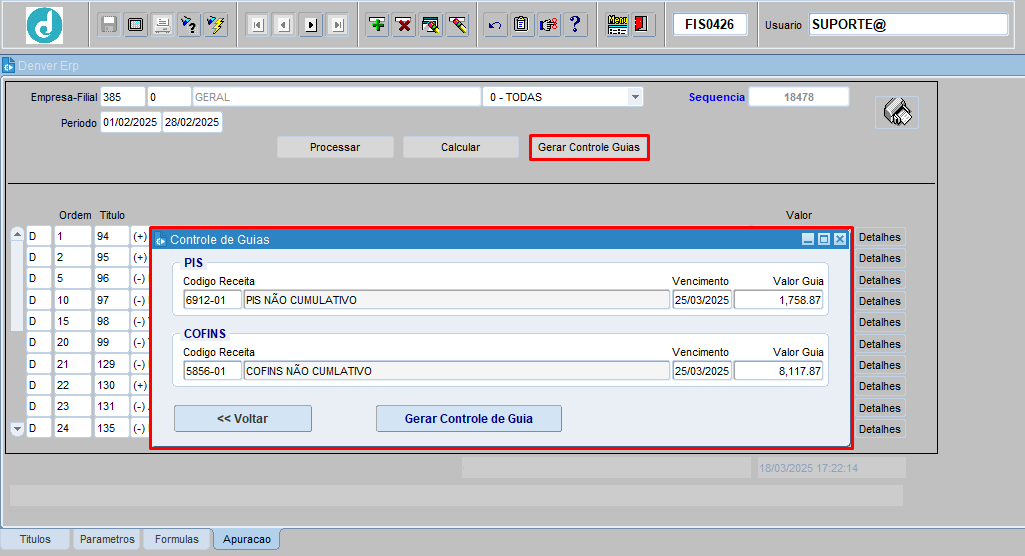
•Caso tente gerar novamente, o sistema bloqueará a duplicidade com uma mensagem.